今天給大家帶來怎樣在win7電腦中查看無線網卡驅動?,在win7電腦中查看無線網卡驅動的方法有哪些?,讓您輕鬆解決問題。
使用筆記本電腦自然就要涉及到無線網卡,很多時候,咱們發現自己的電腦無法連接網絡,都以為是網絡的問題,其實並不然,有時候,無線網卡驅動的故障也是導致網絡無法正常連接的原因,那麼如何才能知道網絡問題是否是因為無線網卡驅動的故障造成的呢?今天小編就來詳細的告訴大家,在ghost win7中如何查看電腦的無線網卡驅動吧!
推薦係統:win7係統下載
1.首先,咱們需要先返回到win7電腦的桌麵位置,然後在桌麵找到計算機圖標,右鍵點擊計算機圖標,然後在出現的下滑菜單中選擇管理選項。
2.打開計算機管理界麵之後,咱們可以看到左側的菜單欄中有眾多的選項,咱們依次點擊展開係統工具-設備管理器,這樣右側的菜單中就會出現眾多的選項了。
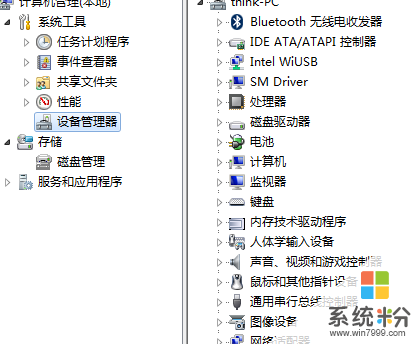
3.咱們在右側菜單中找到網絡適配器選項,然後點擊展開,下麵出現的便是電腦的無線網卡驅動了。大家可以檢查一下,這裏的驅動是否有出現黃色感歎號或者是問號的情況,如果有的話就說明咱們的無線網卡驅動有故障,大家隻需要到電腦品牌的官網中重新下載網卡驅動安裝就好了。
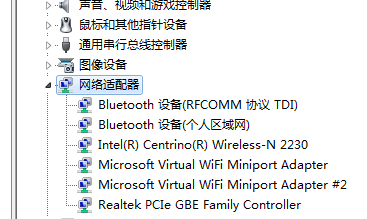
以上就是怎樣在win7電腦中查看無線網卡驅動?,在win7電腦中查看無線網卡驅動的方法有哪些?教程,希望本文中能幫您解決問題。
Win7相關教程